L'installazione di Slack sul tuo computer è un processo semplice che non dovrebbe richiedere più di un paio di minuti. Purtroppo possono verificarsi eventi imprevisti, rallentando o bloccando completamente il processo. In questa guida, elencheremo una serie di pratiche soluzioni per la risoluzione dei problemi che puoi utilizzare per risolvere problemi ed errori di installazione di Slack.
Cosa fare se non è possibile installare Slack su Windows 10
Chiudi tutti i processi in background
Altri programmi in esecuzione sul computer potrebbero interferire con i file di installazione impedendo al computer di scaricarli o installarli. Avvia il Task Manager, clicca sul Processi scheda, fare clic con il pulsante destro del mouse sul programma che si desidera chiudere e selezionare Ultimo compito. Prova a installare di nuovo Slack e controlla i risultati.

Elimina i vecchi file di installazione di Slack
Se il primo tentativo di installazione non è riuscito, è necessario eliminare completamente la cartella di installazione. I file del primo tentativo di installazione potrebbero danneggiare i nuovi file Slack. Il percorso di installazione predefinito è
C:\Programmi (x86) o C:\Programmi. Individua la tua cartella Slack e rimuovila. Quindi prova a installare di nuovo l'app.Disattiva antivirus e firewall
Il tuo software di sicurezza può a volte contrassegnare erroneamente i file di installazione di Slack come sospetti. Per evitare ciò, assicurati di scaricare l'app solo da fonti attendibili, idealmente da Sito ufficiale di Slack. Se scarichi l'app da siti Web di download di terze parti, anche sequenze di codice indesiderate come PUP o adware potrebbero essere associate. Ecco perché dovresti sempre scegliere il sito Web ufficiale di Slack rispetto ai siti Web di download di terze parti.
Quindi disabilita l'antivirus e il firewall e controlla se riesci a installare correttamente l'app. Non dimenticare di riattivare il software di sicurezza dopo aver installato Slack. A proposito, se sei utilizzando una VPN, disabilitalo durante l'installazione di nuovi programmi.
Installa Slack in modalità compatibilità
Molti utenti hanno confermato di aver risolto il problema installando Slack in modalità compatibilità.
- Fare clic con il tasto destro del mouse sul file di installazione e selezionare Proprietà.
- Quindi fare clic su Compatibilità scheda.
- Vai a Esegui questo programma in modalità compatibilità e seleziona una versione precedente del sistema operativo (Windows 8 o Windows 7).
- Avvia il processo di installazione e controlla se la tua macchina può installare Slack.
- Se il problema persiste, assicurati di eseguire il programma di installazione con i diritti di amministratore. Torna al Compatibilità scheda e controlla il Eseguire come amministratore casella di controllo.
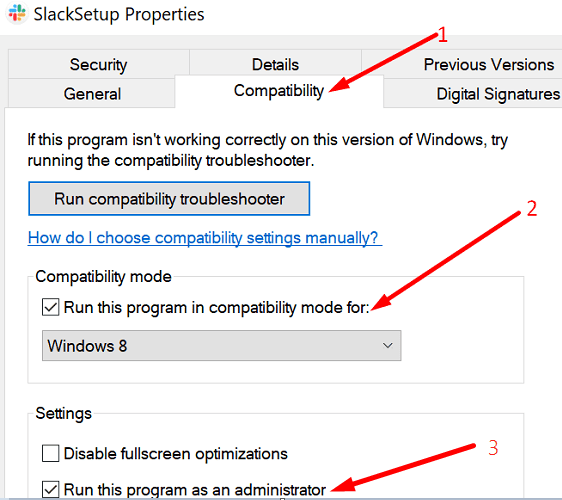
Modifica le impostazioni del programma di installazione dell'app
Controlla le impostazioni del programma di installazione dell'app e assicurati che consentano al tuo computer di installare app non Microsoft Store.
- Navigare verso Impostazioni, Selezionare App, poi App e funzionalità.
- Vai a Scegli dove trovare le app. Utilizza il menu a discesa e assicurati che questa impostazione non sia impostata su Solo Microsoft Store (consigliato).
- Se lo è, cambialo in Ovunque, ma avvisami prima di installare un'app che non proviene da Microsoft Store.
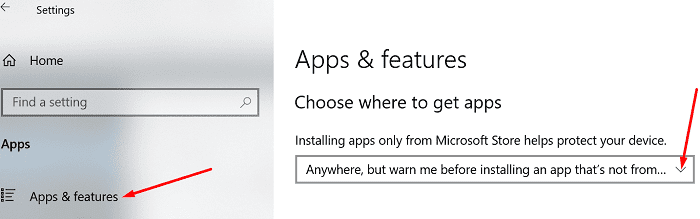
- Prova a installare di nuovo Slack.
Riavvia il servizio Windows Installer
- premi il Finestre + R tasti per avviare una nuova finestra Esegui.
- Tipo servizi.msc nella casella Esegui e premi Invio.
- Scorri verso il basso fino a Servizio di installazione di Windows. Assicurati che il servizio sia in esecuzione.
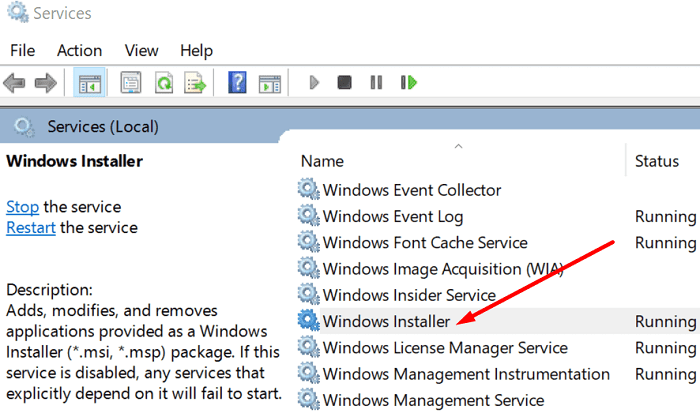
- In alternativa, fare clic con il pulsante destro del mouse sul servizio Windows Installer, interrompere il servizio e quindi riavviarlo.
- Quindi fare nuovamente clic con il pulsante destro del mouse sul servizio, selezionare Proprietà, e imposta il tipo di avvio su Automatico. Controlla se puoi installare Slack ora.
Conclusione
Se non puoi installare Slack su Windows 10, ciò indica che qualcosa sta bloccando i file di installazione. Potrebbe essere il tuo antivirus, firewall, impostazioni di installazione dell'app o altri programmi in esecuzione in background. Esegui questo elenco di controllo e prova a installare di nuovo Slack. Queste soluzioni ti hanno aiutato a risolvere il problema? Fateci sapere nei commenti qui sotto.